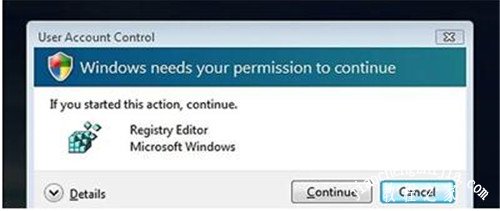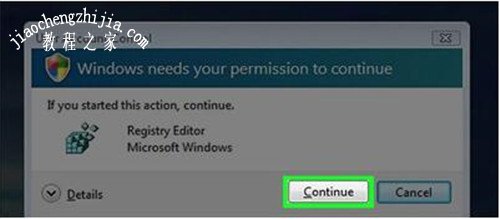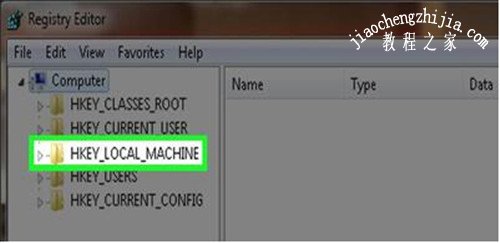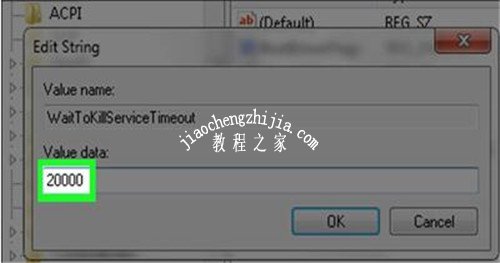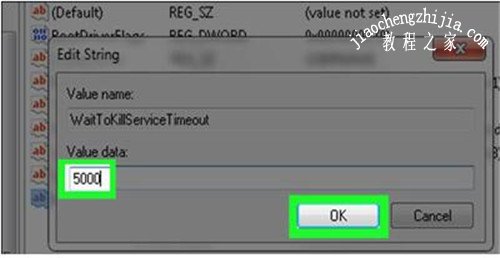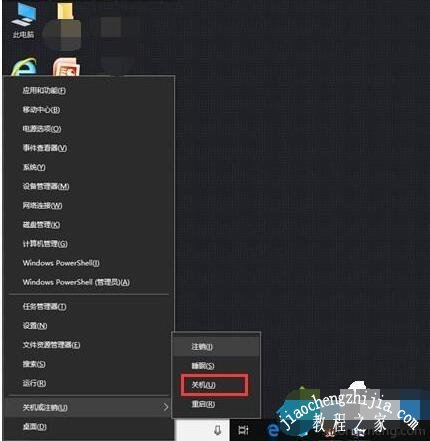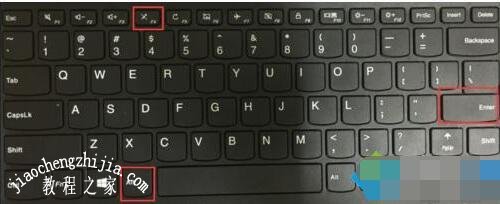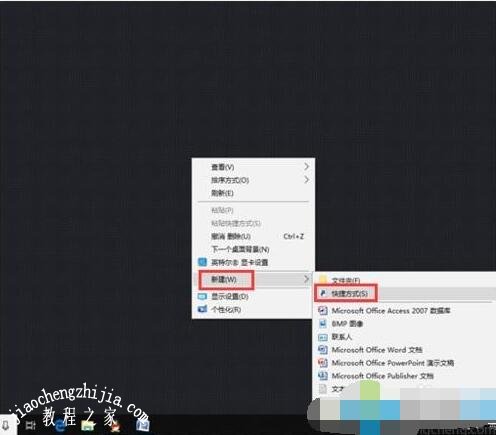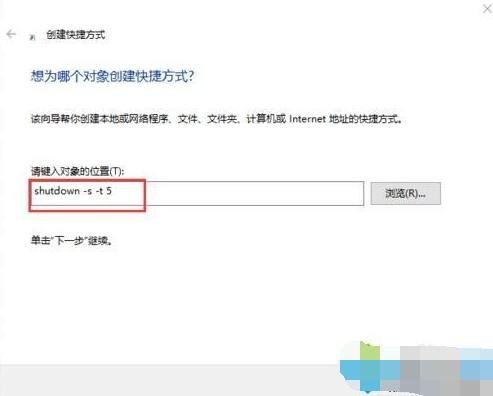电脑关机一般只要点击关机键等待几秒就关机了,不过最近有很多网友反馈,自己点关机等了10多分钟才关机,这到底是怎么一回事呢?其实很简单,下面让我们一起去了解下电脑关机慢的解决方法吧!
电脑关机很慢的解决方法:
1、点击开始菜单,在搜索栏里输入“Regedit”,并点击回车键。
2、此时会弹出用户账户控制窗口,告知你Windows系统需要获取你的权限才可继续操作,并询问你是否继续操作。
3、点击“继续”按钮,接着就会出现注册表编辑器窗口。
4、展开“HKEY_LOCAL_MACHINE”。
5、展开“SYSTEM”。
6、展开“ControlSet003”。
7、点击“Control”,但不要展开它。
8、点击右侧面板中的“WaitToKillServiceTimeout”。
9、字符串值“WaitToKillServiceTimeout”的默认数值数据为20000,这就意味着,关机速度大约为20秒。
10、将该数值设置为5000,这将大大提高关机速度,缩减你的关机时间。
电脑关机快捷键设置教程:
方法一:
1、按住键盘上的Win键和字母X;
2、后点击字母U,最后再点击字母U,就能成功关机了。这种方法对大多数的电脑都适用。
3、电脑同时按住Alt和F4键,然后点击Enter键也能关机,但对某些电脑不适用。
方法二:
1、也可以自己设置关机快捷键。在桌面空白处单击右键,点击【新建】,选择【快捷方式】。
2、输入“shutdown –s –t 5”,也就是五秒关机,然后点击【下一步】,再点击【完成】。
3、桌面上刚建的快捷方式,单击右键,点击【属性】。在“快捷键”处设置一个你想要的关机快捷键,如“Ctrl+Alt+S”(注意不要和常用的快捷键重复),然后点击【应用】和【确定】,就完成设置了。
4、设置完成后,需要关机时,同时按住【Ctrl+Alt+S】键就可以关机了,或者双击桌面上的关机快捷键图标也行。如果要取消该关机快捷键的话,直接在桌面删除该快捷键就可以了。
以上便是‘电脑关机很慢是为什么 电脑关机快捷键设置教程’的相关知识了,希望可以帮助到大家,如果你还想了解更多关于电脑的技巧,可以关注教程之家网。